Elementor vs Beaver Builder – Qual construtor de páginas do WordPress é melhor?
Publicados: 2021-03-25Você está se perguntando qual construtor de páginas é melhor entre Elementor vs Beaver Builder? Se sim, então você está no lugar certo.
Elementor e Beaver Builder são os 2 plugins de construção de páginas preferidos para WordPress. Ambos são melhores em seus caminhos. Mas, se você é novo no WordPress, pode ficar sobrecarregado ao escolher um plugin.
Então, para te ajudar, apresentamos a comparação entre “ Elementor vs Beaver Builder ”. Aqui, vamos compará-los lado a lado, por seus principais recursos, interface do usuário, preços, prós, contras, etc.
Vamos começar!
A. Visão geral - Elementor vs. Beaver Builder
Sem dúvida, Elementor e Beaver Builder são os 2 construtores de páginas mais usados para WordPress. As pessoas os amam pela flexibilidade ilimitada que eles oferecem na criação de páginas de destino surpreendentes. No entanto, existem alguns recursos de distrito em cada plug-in.
Então, vamos começar a comparação com uma visão geral de ambos os plugins, um por um.
O que é Elementor? (Visão geral)
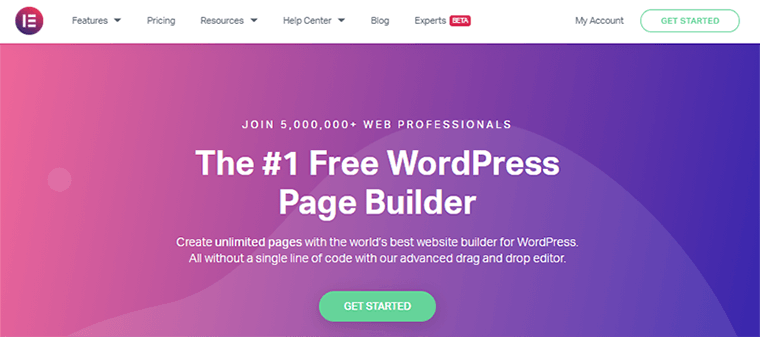
O Elementor é um dos principais construtores de páginas WordPress do mundo, fundado em 2016. Ele fornece designs de página de alto nível e recursos avançados para criar seu site.
Este construtor de páginas tem mais de 5 milhões de instalações ativas. E é popular por sua simplicidade e interface de usuário fácil de usar. Ele oferece uma solução completa em um só lugar, pois permite controlar todos os aspectos do seu design da web.
Da mesma forma, ajuda a criar sites que carregam mais rápido. Não só isso, também vai acelerar o processo de construção deles.
Algumas das características incluem:
- Edição ao vivo responsiva
- Editor de arrastar e soltar
- Fontes e cores globais
- Modo escuro
- Criador de temas
- Widgets WooCommerce
O que é o Beaver Builder? (Visão geral)
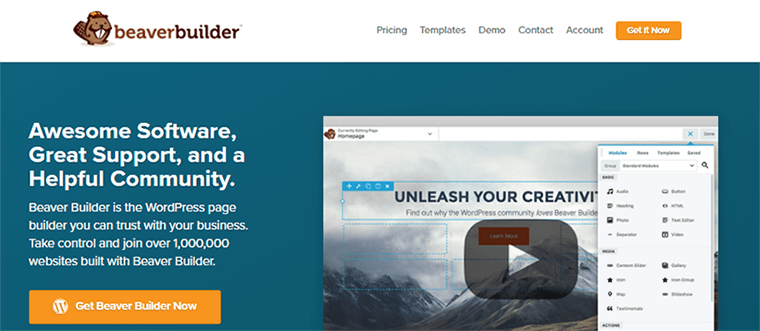
Em seguida, temos o Beaver Builder, que é outro construtor de páginas do WordPress em rápido crescimento no mercado. Foi introduzido em 2014, dois anos antes da Elementor, e possui mais de 300.000 instalações ativas.
O Beaver Builder vem com ferramentas de arrastar e soltar altamente flexíveis que funcionam perfeitamente no frontend do seu site WordPress. Da mesma forma, também oferece total liberdade de design sem experiência em codificação.
Além disso, também oferece conteúdo dinâmico e suporte ao construtor de temas. Portanto, com o Beaver Builder, você pode criar páginas bonitas e profissionais do WordPress em minutos, não em meses.
Alguns dos recursos do Beaver Builder incluem:
- Suporte a códigos de acesso e widgets
- Edição ao vivo através do WordPress Customizer
- Capacidade para vários locais
- Modelos reutilizáveis
- Suporte WooCommerce
- Amigável ao desenvolvedor
Portanto, agora vamos comparar o Elementor com o Beaver Builder com base em vários recursos e especificações.
B. Elementor vs Beaver Builder: Interface do usuário
Em primeiro lugar, vamos falar sobre a interface de edição dos construtores de páginas.
Você precisa de um construtor de páginas rápido e fácil. Então, vamos comparar qual interface do construtor de páginas é melhor.
Como é a interface do usuário do Elementor?
O Elementor tem uma interface realmente limpa e amigável. Você pode distinguir facilmente onde todas as ferramentas estão localizadas em sua interface.
O melhor é que sua interface é dividida em duas seções importantes.
- No lado esquerdo da interface, você pode ver uma barra lateral que lhe dará todo o acesso aos seus elementos. A partir daí, você pode adicionar elementos simplesmente arrastando-os para a área principal do editor no lado direito.
- No lado direito , você terá um editor com uma visualização ao vivo de sua página da web. Assim, você pode visualizar como fica em tempo real durante a edição. Aqui, você pode alterar qualquer coisa ou adicionar um widget apenas arrastando-o da parte esquerda da tela.
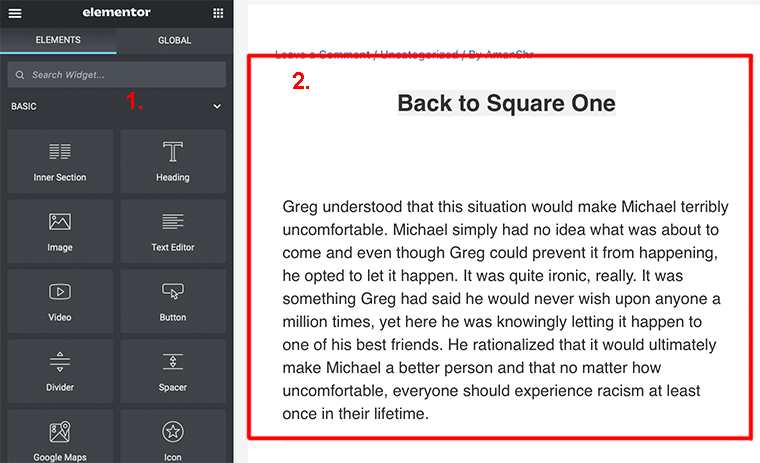
Além disso, o Elementor também facilitou a edição do texto. Você pode editar o texto de duas maneiras. A primeira maneira seria clicar diretamente no elemento de texto em seu site.
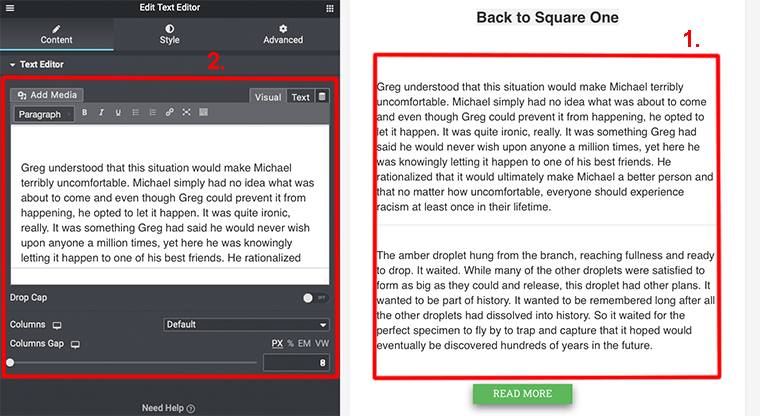
E a segunda maneira seria editar o texto através da barra lateral. Na barra lateral, você terá tudo o que precisa ao editar o texto. Você pode negrito ou sublinhar seu texto e também adicionar outras mídias.
Configurações adicionais no Elementor
Na verdade, se você olhar na parte inferior da barra lateral, terá acesso a configurações adicionais.
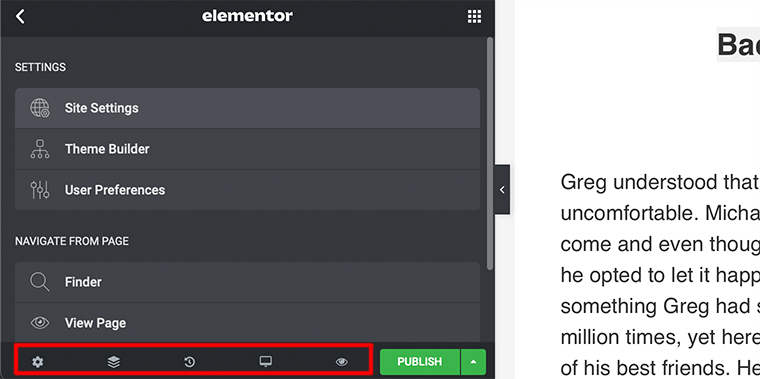
- Configurações gerais: aqui você pode adicionar e editar suas informações sobre a página atual do WordPress, como título da página, status da página, imagem em destaque, layout da página, etc.
- Navegador: ao clicar nele, abrirá uma caixa pop-up que exibe uma árvore de navegação para facilitar a navegação.
- Histórico: Isso permitirá que você veja sua revisão anterior na sessão atual.
- Modo responsivo: permite que você veja a aparência do seu site em diferentes dispositivos.
- Visualizar alterações: se você clicar nele, verá uma visualização de página inteira do seu site em uma nova janela.
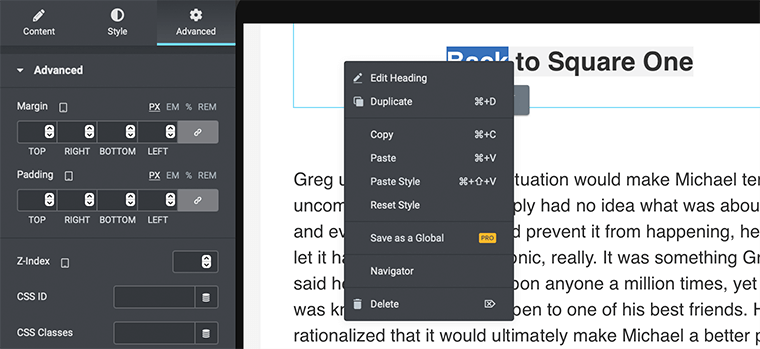
Da mesma forma, você pode acessar algumas das configurações diretamente passando o mouse sobre um elemento e clicando com o botão direito do mouse no botão. Isso abrirá um menu contendo opções como excluir um elemento, duplicá-lo, redefinir o estilo e muito mais.
Como é a interface do usuário do Beaver Builder?
Em comparação com o Elementor, o Beaver Builder possui uma interface muito minimalista e poderosa. Ele vem com um modo de interface de tela cheia que permite editar facilmente o site.
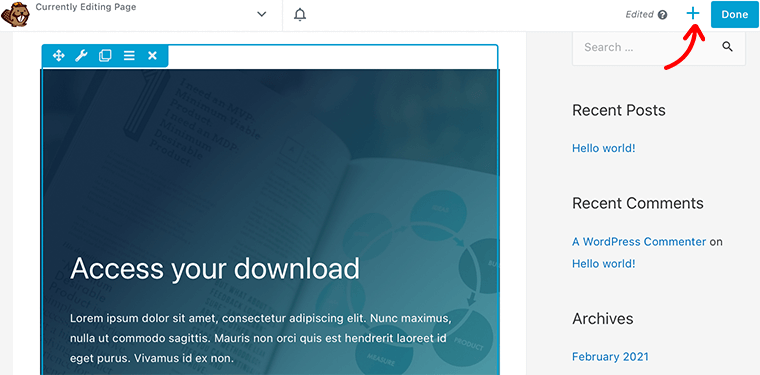
Se você deseja adicionar módulos ou linhas, clique no ícone + no canto superior direito para abrir o menu. Agora você pode alterar ou adicionar um módulo ao local apenas arrastando-o da parte esquerda da tela.
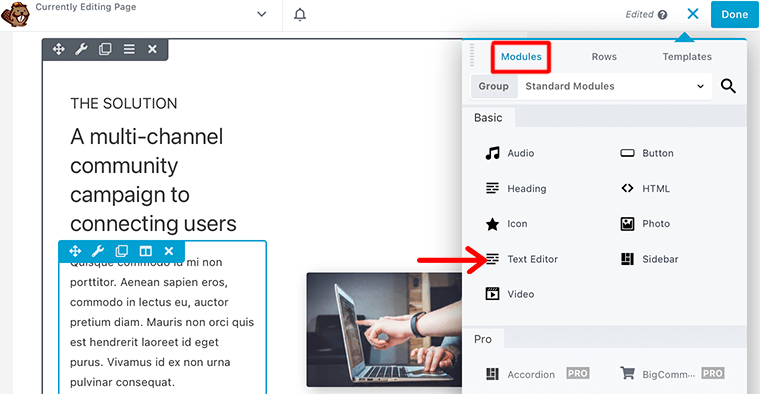
Na verdade, você também pode mover a barra lateral para abrir como um pop-up. Isso será útil se você estiver trabalhando em uma tela pequena e quiser uma visualização completa da sua página.
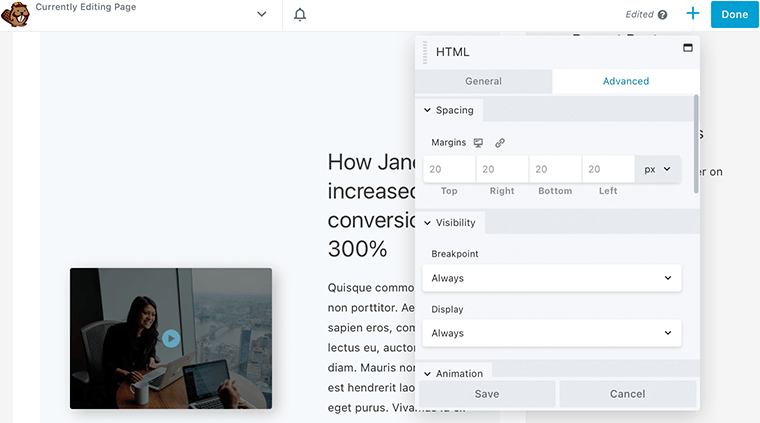
Portanto, o Beaver Builder tem uma interface muito mais limpa e é muito fácil arrastar e soltar os itens ao mesmo tempo.
C. Elementor vs Beaver Builder: módulos de conteúdo e widgets
Antes de começarmos, vamos deixar claro que o Elementor chama seus elementos de “widgets” e o Beaver Builder os chama de “módulos”. Não importa como chamamos, eles são os blocos de construção que usamos para criar o conteúdo da página.
Nesta seção, veremos quantos elementos cada construtor de página tem a oferecer.
Widgets Elementor
A Elementor dividiu seus elementos de conteúdo em 3 tipos de hierarquia:
- Seções : está no topo da hierarquia de elementos que contém colunas e widgets. Ele fornece um modelo totalmente projetado para uma determinada seção em uma página.
- Colunas: Esta é uma hierarquia de segundo nível que vai dentro das seções e os widgets vivem dentro dela. Eles fornecem alguns projetos menores.
- Widgets: A hierarquia de nível mais baixo que contém widgets individuais como botões, texto, imagens, listas de preços e muito mais.
A versão gratuita do Elementor oferece cerca de 30 widgets de conteúdo, enquanto a versão pro oferece mais de 50 widgets.
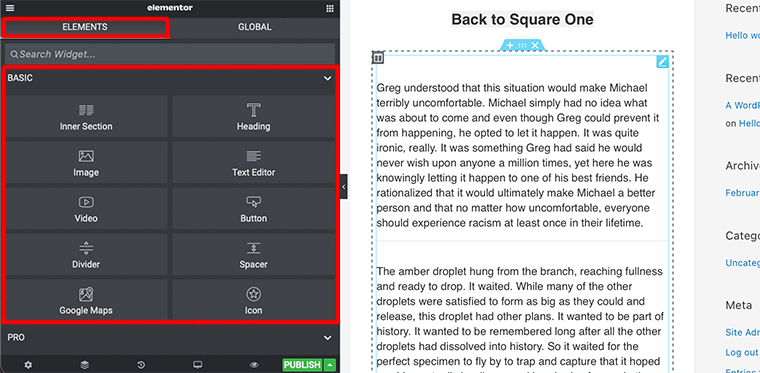
Alguns dos widgets da versão pro incluem postagem, portfólio, slides, flip box, botões de compartilhamento, galeria, índice e muito mais. Da mesma forma, o Elementor também fornece widgets para Theme e WooCommerce também. Mas para isso, você precisa ter um plano premium com você.
Módulos de conteúdo do Beaver Builder
Assim como o Elementor, o Beaver Builder também dividiu seus módulos em três categorias:
- Linhas: É uma estrutura de conteúdo horizontal simples. Você pode adicionar uma linha e, em seguida, adicionar módulos dentro dela e criar uma seção.
- Colunas: Ajuda você a dividir sua página verticalmente. Além disso, como as linhas, você pode usá-las para criar seções verticais em sua página.
- Módulos : Módulos são elementos básicos de conteúdo, como editor de texto, foto, barra lateral, acordeão, botão, áudio, etc. Eles ficam dentro de colunas e são conhecidos como o conteúdo real do seu site.
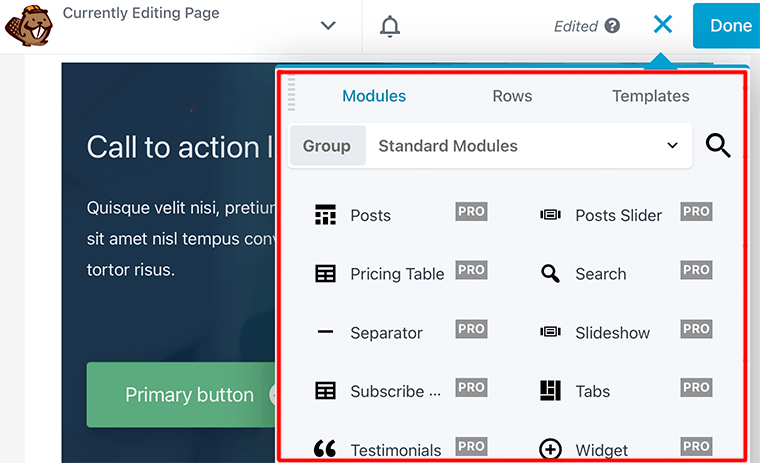
Você pode acessá-los indo ao seu editor e clicando no ícone “+” no canto superior direito. Em seguida, navegando nos módulos, você poderá arrastar e soltar os módulos que deseja adicionar.
A versão gratuita fornece apenas seis módulos básicos, enquanto na versão premium você obtém cerca de 30 módulos.
D. Elementor vs Beaver Builder: opções de estilo
Os construtores de páginas tornam o design o mais simples possível. No entanto, você sempre deseja poder fazer mais estilo ou ter mais controle sobre a aparência e o posicionamento dos módulos de conteúdo em seu site.
Agora vamos mergulhar um pouco mais nas opções de estilo e ver o que elas têm a oferecer.
Opções de estilo no Elementor
Por padrão, o Elementor usa seus estilos padrão que você pode alterar conforme sua necessidade. Mas para isso, você precisa desabilitar suas opções de estilo padrão acessando Elementor> Configurações do seu painel.
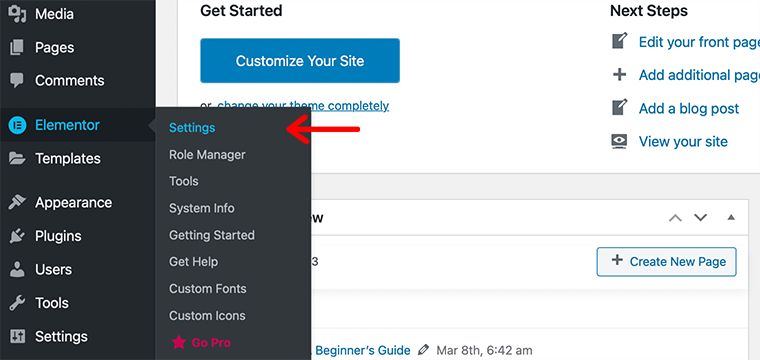
Nas configurações gerais , você deve marcar as caixas de cores e fontes padrão do Elementor. Portanto, isso é recomendado, pois fará com que o Elementor use o mesmo estilo do seu tema padrão.
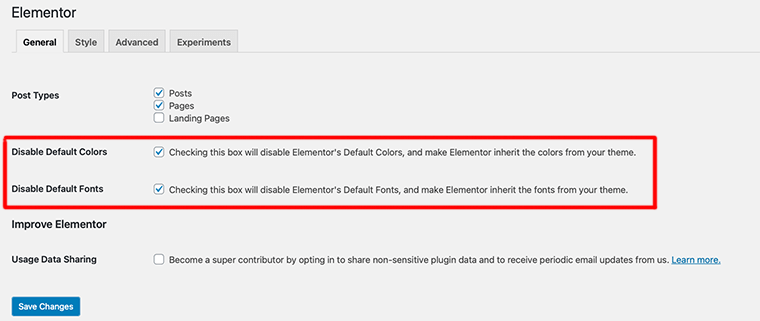
Agora, depois de habilitá-lo, você obterá Estilos de tema, o que significa que você pode usar os estilos do seu tema WordPress.
No entanto, se você quiser estilizar cada widget ou seção individualmente, poderá acessá-lo na barra lateral. Lá você encontrará três guias na barra lateral do Elementor:
- Conteúdo: permite especificar coisas básicas como conteúdo e configurações de alinhamento.
- Estilo: você pode definir cores, tipografia, tipo de borda, cor do texto, etc. (depende do elemento)
- Avançado: permite adicionar margem personalizada, preenchimento, efeitos de movimento, capacidade de resposta, posicionamento etc.
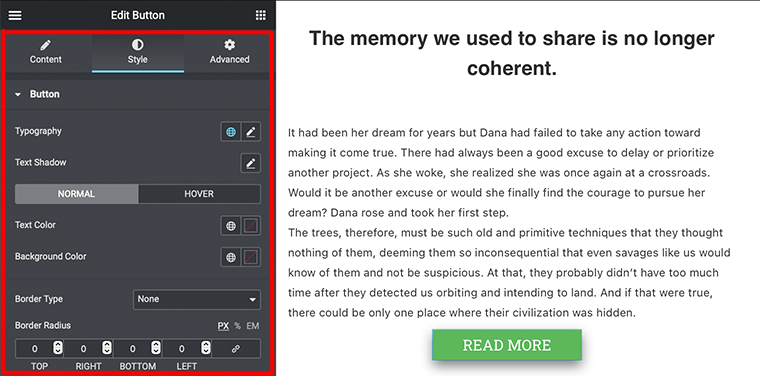
Portanto, o Elementor oferece opções de estilo realmente poderosas e oferece muito controle sobre cada widget.

Opção de estilo no Beaver Builder
Ao contrário do Elementor, o Beaver Builder usa os estilos globais do tema como uma configuração padrão em vez de aplicar seus estilos.
Para estilizar qualquer linha ou módulo, basta clicar neles e abrirá uma guia. A partir daí, você poderá estilizar seus elementos de acordo com sua necessidade.
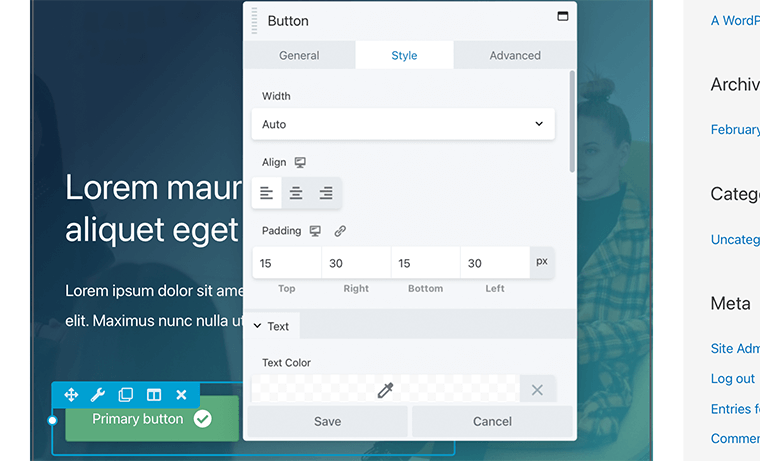
Por exemplo, clicamos em um botão que abre uma guia de estilo para o módulo de botão. Em seguida, oferece três opções de estilo:
- Geral: Adicione/edite informações básicas de botões como texto, imagem, posição, etc.
- Estilo: Você pode definir a largura, tipografia, cor do texto, cor de fundo, preenchimento do botão.
- Avançado: permite adicionar margens personalizadas, animação, visibilidade, etc.
Lembre-se de que as opções de estilo podem variar dependendo do elemento selecionado. Da mesma forma, todas as alterações de estilo que você fez na página podem ser vistas em tempo real.
E. Elementor vs Beaver Builder: Theme Builder
Agora vamos falar sobre um recurso muito interessante que ambos os construtores de páginas têm a oferecer. O Theme Builder é uma ferramenta poderosa que permite criar seu cabeçalho, rodapé, postagem de blog, páginas 404, etc. Portanto, a melhor coisa é que você pode fazer isso usando a mesma interface amigável do construtor de páginas.
Construtor de Temas Elementor
O Elementor permite que você acesse esse recurso apenas se você atualizar para uma de suas versões premium. Este recurso não está disponível na versão gratuita.
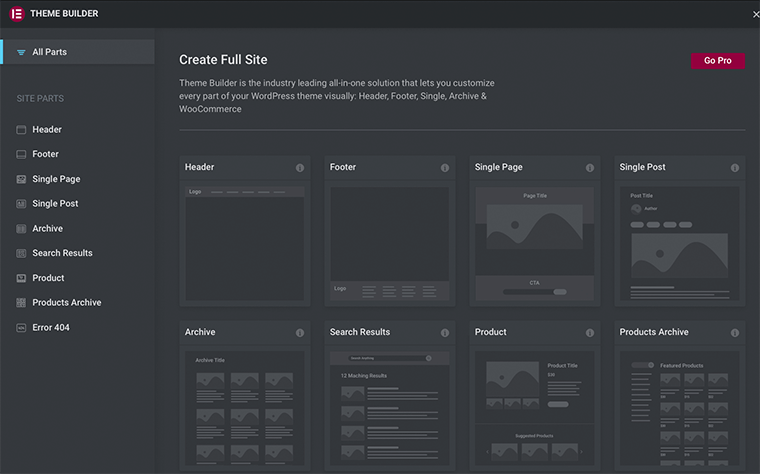
Se você tiver uma versão premium, poderá acessá-la em Templates > Theme Builder . Depois disso, ele abrirá um menu de onde você pode criar ou editar modelos de temas. Ele permite que você crie modelos para cabeçalho, rodapé, postagem, página, arquivo, erro 404, etc.
Construtor de temas no Beaver Builder
O construtor de temas do Beaver Builder é conhecido como Beaver Themer. É uma ferramenta poderosa que ajuda você a projetar os elementos do seu tema, como cabeçalho, rodapé, páginas de categoria, etc.
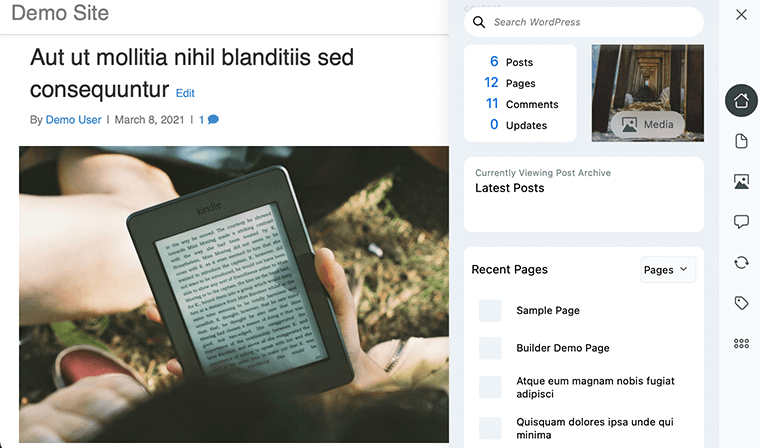
No entanto, esse recurso não está disponível em sua versão gratuita. Para obter a vantagem desse recurso, você precisa atualizar para a versão premium. É um pacote completo que oferece funcionalidades muito mais avançadas, como modelos de temas, grades de postagem, conexões de campo e muito mais.
F. Elementor vs Beaver Builder: modelos pré-fabricados
Até agora, vimos como podemos criar nossas páginas personalizadas do zero. Mas e se tivermos modelos pré-fabricados que possamos usar? Como todos sabemos, os modelos pré-fabricados tornam muito mais fácil começar a criar seu site.
Tanto o Elementor quanto o Beaver Builder vêm com muitos modelos bonitos que você pode importar e ajustar facilmente conforme necessário. Eles também vêm com modelos premium.
Vamos dar uma olhada.
Modelos pré-fabricados no Elementor
O Elementor vem com vários modelos pré-fabricados bonitos que você pode usar para o seu site. Lá você pode encontrar modelos para todos os tipos de sites. Ao mesmo tempo, eles são bastante atraentes e podem atrair muitos visitantes ao seu site.
Em sua versão gratuita, o Elementor fornece modelos de mais de 40 páginas e muitos modelos de blocos também. Na verdade, na versão pro, você terá mais de 300 páginas diferentes e modelos de bloco para começar.
Você pode acessar esses modelos pré-fabricados clicando no botão Adicionar modelo . Ao clicar, ele abrirá um novo menu mostrando os modelos para escolher.
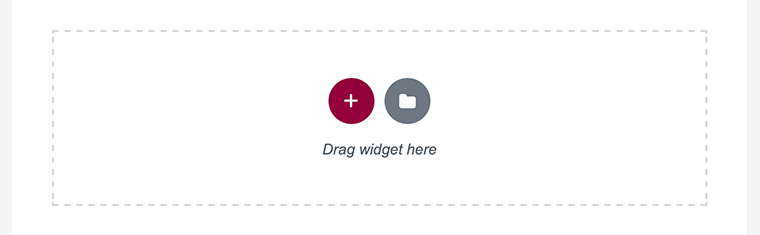
Nesse menu, você poderá ver muitos modelos pré-criados que podem ser usados para o seu site. Enquanto isso, no topo desse menu, você pode ver duas seções – Blocos e Páginas .
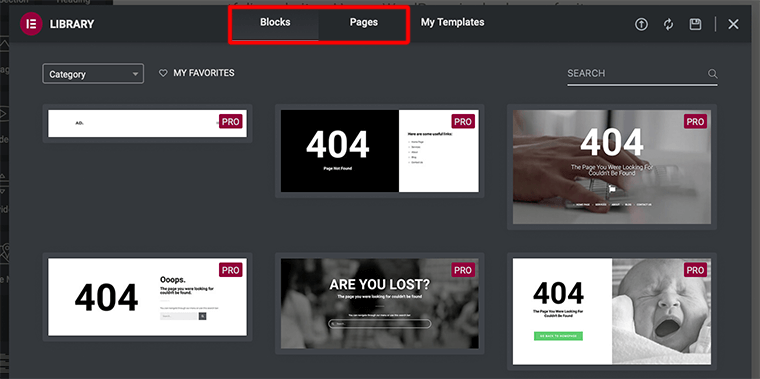
Aqui, a Elementor dividiu seus modelos em 2 categorias::
- Blocos: Esta seção terá todos os modelos que podem ser usados para construir partes específicas de sua página. Por exemplo, Call To Action, Archive, FAQ, About, 404 Page, etc.
- Páginas: É um modelo de design de página inteira projetado para criar tipos específicos de páginas. Como página de destino para hotel, página de galeria para salão de beleza, página inicial para restaurante, etc.
Da mesma forma, também permite exportar ou baixar os modelos, bem como salvar seu design como modelos.
Modelos pré-fabricados no Beaver Builder
Como o Elementor, o Beaver Builder também vem com muitos modelos pré-fabricados lindamente projetados. Tem um template responsivo que você só precisa alterar o conteúdo, e seu site será para todos os tipos de tela.
Na verdade, você pode acessar facilmente esses modelos de dentro do editor, você pode importá-los com apenas um clique. No entanto, a versão gratuita do Beaver Builder não oferece opções tentadoras nem uma biblioteca enorme.
Além disso, também dividiu seus templates em duas seções:
- Landing Pages: Esta seção contém modelos para a criação de landing pages detalhadas. Ele contém cerca de 30 belos modelos de landing pages diferentes.
- Páginas de conteúdo: contém modelos para a página sobre, página de contato, página inicial, etc. Tem cerca de 20 modelos de página de conteúdo para escolher.
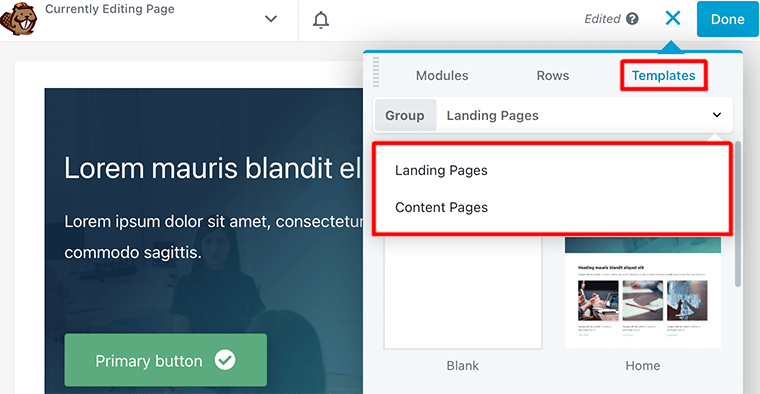
Portanto, o Beaver Builder possui um conjunto limitado de modelos pré-fabricados, mas ainda vem com melhor variedade e design. Se você quiser mais, verifique também os modelos premium. Além disso, você pode criar seus modelos para poder reutilizá-los posteriormente.
G. Elementor vs Beaver Builder: Suporte
Seja você um iniciante ou um especialista, em algum momento você pode ficar preso em um ciclo de problemas. Nesse caso, você precisa ter um forte suporte ao cliente para que seus problemas sejam resolvidos.
Suporte ao usuário para Elementor
Ao usar o Elementor, se você sentir que pode melhorar sua habilidade profissional de criador da web, confira o Elementor Blog. Lá você pode encontrar muitos artigos e tutoriais que podem ajudá-lo a aprimorar suas habilidades.
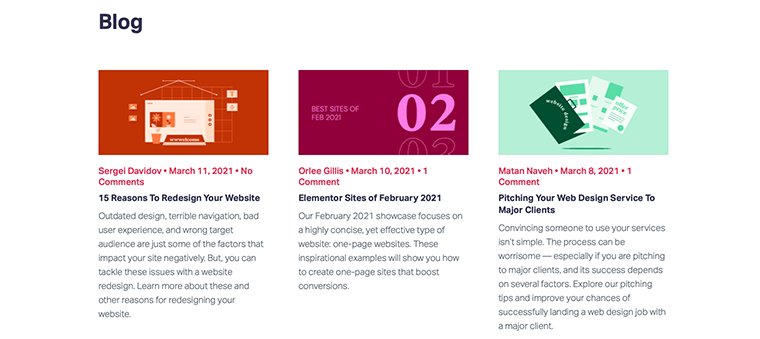
Da mesma forma, se você quiser aprender mais profundamente e também visualmente, eles também forneceram tutoriais em vídeo. Eles fornecerão instruções educacionais sobre como usar corretamente o Elementor por seus instrutores profissionais.
Além disso, você também pode conferir o fórum de suporte se tiver algum problema em relação ao plug-in. Lá você pode criar seu tópico e discuti-lo com outros usuários sobre ele.
No entanto, se você estiver procurando por suporte premium 24 horas por dia, 7 dias por semana, precisará comprar os planos premium.
Suporte ao cliente para Beaver Builder
Semelhante ao Elementor, o Beaver Builder também oferece aos seus usuários vários meios de suporte. Você pode conferir a página da Base de Conhecimento e lá você pode obter perguntas frequentes e documentação de suporte para seus produtos.
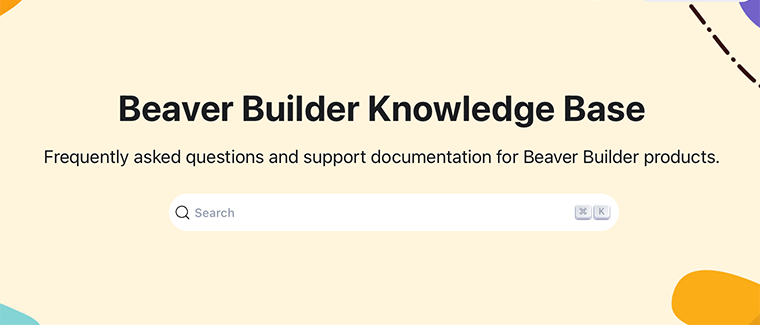
Além disso, depois disso, você pode entrar em um fórum de suporte no WordPress.org se quiser qualquer tipo de suporte. Assim como no Elementor, você também pode criar seu tópico e discuti-lo com outros usuários sobre ele.
Da mesma forma, se você estiver procurando por suporte premium, precisará obter uma versão premium. Isso lhe dará acesso à equipe de suporte especializada e também poderá obter suporte oportuno.
H. Elementor vs Beaver Builder: preços
Quando se trata de preços, todos ficam bastante preocupados. Portanto, se você tiver um bom orçamento e estiver procurando por recursos premium, poderá gastar de acordo com isso.
Elementor e Beaver Builder são plugins freemium, o que significa que eles oferecem planos gratuitos e premium. Na verdade, você pode baixar a versão gratuita do diretório oficial de plugins.
Preço Elementor
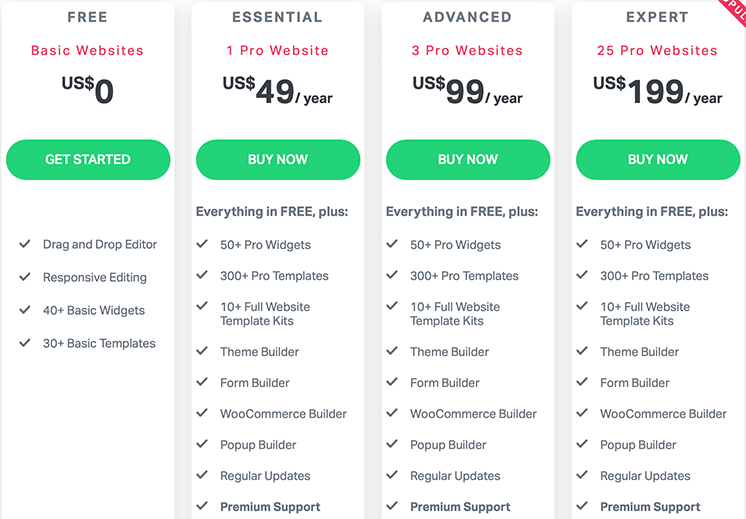
Além da versão gratuita, a Elementor também oferece três planos para sua versão premium:
- Pessoal – $ 49/ano para 1 local.
- Plus – $ 99/ano para até 3 sites.
- Expert – $ 199 anos acima para 1.000 sites.
Preços do Beaver Builder
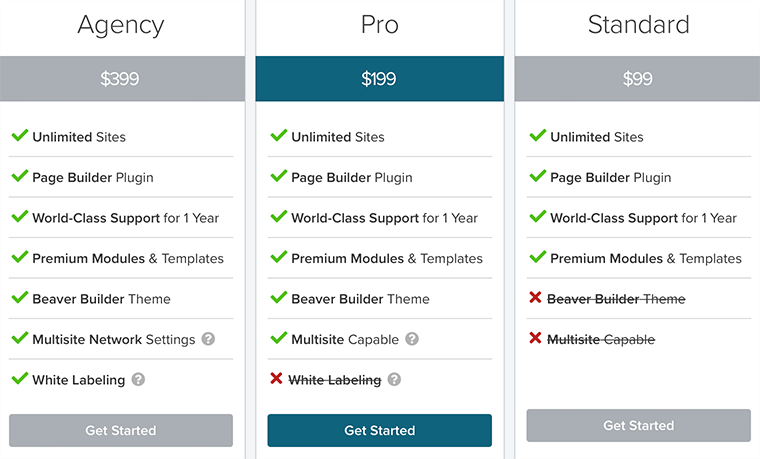
Da mesma forma, o Beaver Builder oferece 3 planos diferentes e pode ser usado em sites ilimitados. O primeiro é o Plano Padrão, que custa $ 99/ano e vem com módulos e modelos premium.
Da mesma forma, outro é o Pro Plan, que custa US $ 199/ano e vem com um tema Beaver Builder e suporte a vários sites. Por fim, plano de agência por US$ 399/ano que vem com configurações de rede multisite e white label.
I. Elementor vs Beaver Builder: recursos premium
Agora vamos ver alguns dos recursos premium que o plugin tem a oferecer:
Recursos na versão Premium do Elementor
Aqui estão alguns dos recursos premium que o Elementor tem a oferecer:
- Construtor de pop-ups
- Criador de temas
- Construtor WooCommerce
- Widget Global
- CSS personalizado global
- Efeitos de movimento
- Formulário de várias etapas
- Integração TypeKit
Recursos na versão Premium do Beaver Builder
Se você deseja mais recursos, oferece alguns recursos premium, como:
- Plugin do Construtor de Páginas
- Módulos e modelos premium
- Suporte de classe mundial
- Tema do construtor de castores
- Suporte Multisite
- Marcação branca
- Substituir modelos principais
Tabela de comparação J. Elementor vs Beaver Builder
| Recursos | Elementor | Construtor de castores |
| Versão gratuita | sim | sim |
| Preço inicial para Pro | $ 49 | $ 99 |
| Fácil de usar | Fácil de usar e aprender. | Amigável para iniciantes. |
| Interface de usuário | Limpo e fácil de usar. | Minimalista mas poderoso. |
| Editor em tempo real | sim | sim |
| Edição de texto em linha | sim | Não |
| Modelos pré-fabricados | 300+ | 50+ |
| Módulo de conteúdo | 50+ | 30+ |
| Adicionar CSS personalizado diretamente ao módulo | sim | Não |
K. Elementor vs Beaver Builder: prós e contras
Prós e contras do Elementor
Aqui estão alguns dos prós e contras do Elementor.
Prós do Elementor:
- Fácil de usar e amigável para iniciantes.
- Você pode criar sites bonitos de forma rápida e fácil.
- Fornece integrações e compatibilidade poderosas.
- Além disso, funciona perfeitamente com todos os temas do WordPress disponíveis.
Contras do Elementor:
- A maioria dos widgets está disponível apenas para usuários do Elementor Pro.
Prós e contras do Beaver Builder
Da mesma forma, aqui estão alguns dos prós e contras do Beaver Builder.
Prós do Beaver Builder:
- Vamos criar um site visualmente impressionante em pouco tempo.
- Fácil de usar e não requer nenhuma curva de aprendizado.
- Além disso, fornece suporte completo de arrastar e soltar com edição de front-end.
Contras do Beaver Builder:
- É caro em comparação com Elementor.
- Ele não permite que você adicione código CSS personalizado ao módulo de conteúdo.
Conclusão
Por fim, gostaríamos de dizer que esses dois construtores de páginas estão no topo do jogo. Se você está procurando muito mais recursos a um preço acessível, o Elementor é o ideal para você.
Da mesma forma, o Beaver Builder também é uma boa opção se você estiver procurando por algo simples e poderoso ao mesmo tempo.
Se você tiver mais dúvidas sobre Elementor vs Beaver Builder, deixe um comentário abaixo. Tentaremos retornar o mais breve possível.
E, se você precisar de ajuda para começar, verifique nosso guia passo a passo sobre como criar um site do zero. Além disso, dê uma olhada em nosso artigo sobre o que é otimização de mecanismos de pesquisa para obter ideias sobre como direcionar tráfego para seu site.
Se você gostou deste artigo, compartilhe-o com seus amigos e colegas. Além disso, não se esqueça de nos seguir no Twitter e no Facebook.
